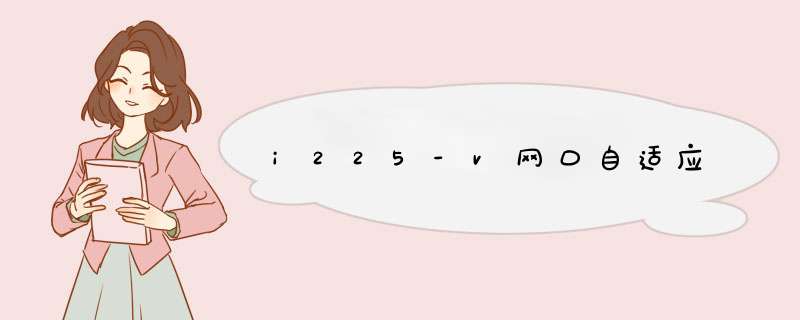
Realtek系列的网卡的网络唤醒方面设置是没有区别的。而Intel板载网卡的不同型号的WOL功能设置稍有不同:其中i219V和i218V以及i225-V相同,而i211AT/i210AT需要单独注意一下。
我们测试的系统是Windows10 RS5的版本,使用的唤醒软件是AMD MAGIC_PKT的工具。其实安卓手机也有Wake On Lan的应用可以达到同样的唤醒功能。
第一,我们介绍板载网卡中使用最多的Realtek 8111x系列的千兆网卡。
接上网线,开机后我们进入BIOS-Advanced-APM Configuration里,将Power On By PCI-E设置为开启
进入系统后,安装过网卡官网驱动后,我们看网卡属性高级设置里,有“关机 网络唤醒”的设置,这个设置,默认也是开启的,只要注意不要设置为关闭即可。然后机器关机。
然后我们查询到了该主板的MAC地址后,在另外一个同网段的机器上,运行MAGIC_PKT的软件,选择里面的Magic Packets下的Power On One Host,只需要输入对应的MAC地址即可。点击Send,被唤醒机立刻自动加电开机正常。
板载Realtek 8111x系列的千兆网卡的主板,WOL的实现中,Windows10下电源管理中,开启与关闭快速启动都不影响WOL的实现。
第二,我们介绍板载Intel i219V千兆网卡的主板的网络唤醒。
步骤如前,接上网线,开机后我们进入BIOS-Advanced-APM Configuration里,将Power On By PCI-E设置为开启,如下图所示:
进入系统后,安装好官网的网卡驱动,进入设备管理器的网络适配器里找到Intel(R) Ethernet Connetion I219V网卡设备,在其属性----高级设置里这里有很多设置项目,拉到下面,有个启用PME的设置,这个默认也是开启的,只要不设置为关闭即可。
然后,对于i219V的千兆网卡,我们必须要把Windows10下面电源管理中的快速启动取消掉,才可以在Windows关机后实现WOL。
如下图所示。
关闭快速启动后,关机。然后其他同网段使用MAGIC_PKT软件唤醒,正常开机。
第三,对于板载了Intel i210AT/i211AT千兆网卡的主板来讲,网络唤醒的设置如下:
BIOS-Advanced-APM Configuration里,将Power On By PCI-E/PCI设置为开启,如下图所示:
Windows 10为例, *** 作系统下,进入设备管理器的网络适配器里找到Intel(R) I211 Gigabit Network Connetion网卡设备,在其属性----高级设置里这里有很多设置项目,拉到下面,有个启用PME的设置,请一定把这个设置设置为开启。默认是关闭的。如下图:
开启后,无论Windows10里的快速关机开启与否,关机后,都可以实现网络唤醒。
第四,对于板载Intel i225-V的25Gb网卡,网络唤醒的设置如下:
将BIOS----Advanced----APM configuration下的Power On By PCI-E开启:
然后, *** 作系统下网卡驱动安装后,可以看到i225-V网卡属性高级设置里的“启动PME”项目已经是开启的,不用再做设置:
最后在Windows10里的电源管理里,注意一定要将快速启动取消掉。
之后就可以使用同网段内的其他电脑通过诸如AMD Magic_PKT的软件来输入华硕主板板载i225-V网卡的MAC地址来唤醒/开机。
我们也可以使用同网段内联网的手机,使用Wake On Lan的APP来进行唤醒开机。
最后以表格形式总结一下:
网卡型号 BIOS设置 网卡属性高级设置 快速启动设置
Realtek 8111X Power On By PCI/PCI-E
设置为开启 “关机 网络唤醒”请保持开启(默认开启的) 无需设置
Intel i218/9V Power On By PCI/PCI-E
设置为开启 “启用PME”设置请保持开启(默认开启的) 取消快速启动
Intel i210AT/i211AT Power On By PCI/PCI-E
设置为开启 “启用PME”设置请设置开启(默认关闭的) 无需设置
Intel i225-V Power On By PCI/PCI-E
设置为开启 “启用PME”设置请保持开启(默认开启的) 取消快速启动当然是硬RAID,严格的说,只有使用CPU软件模拟(比如WINDOWS SERVER中的动态磁盘)实现RAID的才算软RAID。
主板支持硬RAID,RAID芯片存在形式一般是集成在南桥或者板载RAID芯片,单从RAID的实现上来说,和独立的RAID卡没有区别。不过受限于成本和定位,PC板载的RAID芯片仅仅是满足家庭和游戏用户体验RAID而已,和服务器领域的高端独立RAID卡在功能和性能(比如RAID效率,CPU占用率)上都还是有一定的差距的。
如果再加RAID卡,不会有什么变化,其实很多主板都支持双RAID,即南桥支持RAID再板载一块RAID芯片(我的P5B DELUX就是这样),你再加RAID不过是支持更多一路RAID而已。意思是说如果你有8块硬盘(汗,可能吗?),如果你的主板只有一路RAID,那么要么8块一起做RAID,要么选几块,而剩下的就不能以RAID模式运行了,但是如果你主板有两路RAID,那么可以更加灵活,比如4块做RAID0满足速度,用来工作或娱乐,另外4块再做一路RAID1,用来存放重要数据,还可以6块做RAID0,另外2块做RAID1等等,如果有3路RAID。。。DELL服务器后面有二个并排在一起的网线接口是走网络的也就是通讯用的和一般的电脑一样用于上网
另外一个一般DELL的服务器会在网口边上有个像小扳手的图标那是用来内部管理服务器用的他的功能相当的强大只要你给他配置一个可用的IP地址可以通过远程来实现本地 *** 作,列入开机,关机,BIOS的设置
还有少数的机器还有一个叫IPMI的网口那是用来抓日志的管理口网络适配器,什么是网络适配器
网卡,又称网络适配器或网络接口卡(NIC),英文名为Network Interface Card。在网络中,如果有一台计算机没有网卡,那么这台计算机将不能和其他计算机通信,它将得不到服务器所提供的任何服务了。当然如果服务器没有网卡,就称不上服务器了,所以说网卡是服务器必备的设备,就像普通PC(个人电脑)要配处理器一样。平时我们所见到的PC机上的网卡主要是将PC机和LAN(局域网)相连接,而服务器网卡,一般是用于服务器与交换机等网络设备之间的连接。
一般服务器和小型机等网卡具有如下特点:
网卡数量多
普通PC接入局域网或因特网时,一般情况下只要一块网卡就足够了。而为了满足服务器在网络方面的需要,服务器一般需要两块网卡或是更多的网卡。如AblestNet的X5DP8服务器主板上面内置了Intel的82546EM 1000Mbps自适应网卡芯片,这款芯片可以向下兼容10Mbps、100Mbps的端口。
据传输速度快
目前,大约有80%的网络是采用以太网技术的,现在我们最常见到的是以太网网卡。按网卡所支持带宽的不同可分为10Mbps网卡、100Mbps网卡、10/100Mbps自适应以太网卡、1000Mbps网卡等几种。10Mbps网卡已逐渐退出历史舞台,而100Mbps网卡与10/100bps自适应网卡目前是普通PC上常用的以太网网卡。对于大数据流量网络来说,服务器应该采用千兆以太网网卡,这样才能提供高速的网络连接能力。谈到千兆以太网网卡,我们就不得不说一下新一代的PCI总线——PCI-X,它可为千兆以太网网卡、基于Ultra SCSI320的磁盘阵列控制器等高数据吞吐量的设备提供足够高的带宽。由于服务器的PCI网络适配器一般都具备相当大的数据吞吐量,旧式的32bit、33MHz的PCI插槽已经无法为那些PCI网络适配器提供足够高的带宽了。而PCI-X可以提供相对于旧式32bit、33MHz PCI总线8倍高的带宽,这样就可以满足服务器网络适配器的数据吞吐量的要求了。如果主板中已经集成了两块100Mbps的以太网网卡,我们可以在BIOS中屏蔽掉板载网卡,然后在PCI-X插槽中安装千兆以太网适配器,这样就能有效地增加网络带宽,大大提高整个网络的数据传输速率。AblestNet的服务器系统都基本上所有的Xeon级系统都提供了PCI-X。
CPU占用率低
由于一台服务器可能要支持几百台客户机,并且还要不停地运行,因此对服务器网络性能的要求就比较高了。而服务器与普通PC工作站的最大不同在于,普通PC工作站CPU的空闲时间比较多,只有在工作站工作时才比较忙。而服务器的CPU则是不停地工作,处理着大量的数据。如果一台服务器CPU的大部分时间都在为网卡提供数据响应,势必会影响服务器对其它任务的处理速度。所以说,较低的CPU占用率对于服务器网卡来说是非常重要的。服务器专用网卡具有特殊的网络控制芯片,它可以从主CPU中接管许多网络任务,使主CPU集中“精力”运行网络 *** 作和应用程序,当然服务器的服务性能也就不会再受影响了。
安全性能高
服务器不但需要有强悍的服务性能,同样也要具有绝对放心的安全措施。在实际应用中,无论是网线断了、集线器或交换机端口坏了,还是网卡坏了都会造成连接中断,当然后果是不堪设想的。影响服务器正常运行的因素很多,其中与外界直接相通的网卡就是其中很重要的一个环节。为此,许多网络硬件厂商都推出了各自的具有容错功能的服务器网卡。例如Intel推出了三种容错服务器网卡,它们分别采用了Adapter Fault olerance(AFT,网卡出错冗余)、Adapter Load Balancing(ALB,网卡负载平衡)、Fast Ether Channel(FEC,快速以太网通道)技术。AFT技术是在服务器和交换机之间建立冗余连接,即在服务器上安装两块网卡,一块为主网卡,另一块作为备用网卡,然后用两根网线将两块网卡都连到交换机上。在服务器和交换机之间建立主连接和备用连接。一旦主连接因为数据线损坏或网络传输中断连接失败,备用连接会在几秒钟内自动顶替主连接的工作,通常网络用户不会觉察到任何变化。这样一来就避免了因一条线路发生故障而造成整个网络瘫痪,可以极大地提高网络的安全性和可靠性。ALB是让服务器能够更多更快传输数据的一种简单易行的好方法。这项新技术是通过在多块网卡之间平衡数据流量的方法来增加吞吐量,每增加一块网卡,就增宽100Mbps通道。另外,ALB还具有AFT同样的容错功能,一旦其中一条链路失效,其他链路仍可保障网络的连接。当服务器网卡成为网络瓶颈时,ALB技术无须划分网段,网络管理员只需在服务器上安装两块具有ALB功能的网卡,并把它门配置成ALB状态,便可迅速、简便地解决瓶颈问题。FEC是Cisco公司针对Web浏览及Intranet等对吞吐量要求较大的应用而开发的一种增大带宽的技术。FEC同时也为进行重要应用的客户/服务器网络提供高可靠性和高速度。AFT、ALB、FEC用的是同一个驱动程序,一个网卡组只能采用一种设置。系统采用何种技术要视具体情况而定。简单来说,BIOS中BMC设置有两个网口设置,Dedicatelan和sharelan。dedicatelan顾名思义就是专门的口,一般服务器主板上板载有3个网口,2个i350口和一个BMC管理口,这个BMC的管理口就是dedicatelan,连接这个网口,输入dedicatelanip可以访问BMC管理界面。sharelan,简单理解就是可以共享的网口,设置好sharelan后,网线连接主板板载i350的网口,输入sharelan的ip,也可以访问BMC管理界面。希望能帮到您
82550GY百兆芯片,发热量极小,CPU占用率极低,具有超大的网络吞吐量、强大的智能寻址和校验纠错功能,速度极快而且稳定,支持多网卡捆绑,同时带有远程网络唤醒功能和可管理功能,有2个LED指示灯和1个晶振,布线、做工、选料都一丝不苟、规范精良,可谓为100M网卡顶级产品。
2001年,intel推出82550系列百兆以太网芯片,其中82550GY是旗舰产品,82550gy比普通82559主要多 IPSec,MDIx and HWI Alerting功能。Intel的server版网卡,PCB板颜色比较深,是墨绿色,client版的PCB板颜色是一般主板的绿色
欢迎分享,转载请注明来源:内存溢出

 微信扫一扫
微信扫一扫
 支付宝扫一扫
支付宝扫一扫
评论列表(0条)